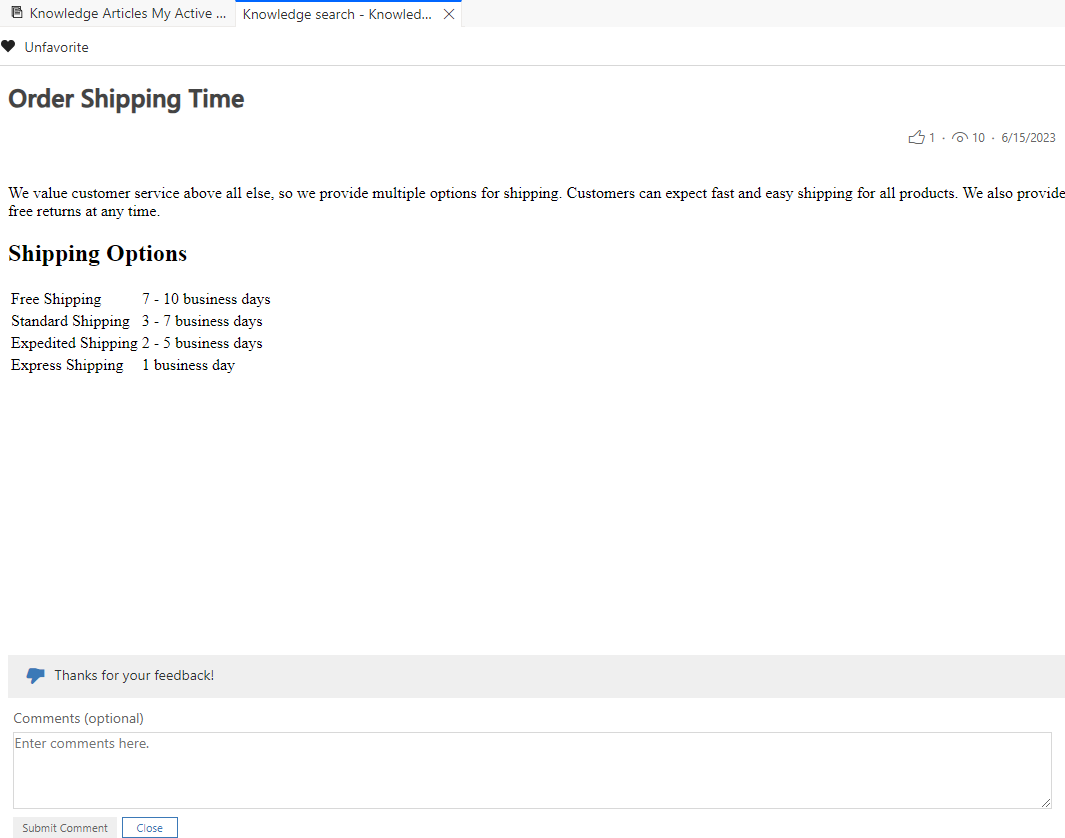サポート情報記事の評価とフィードバックの提出
適用対象: Dynamics 365 Contact Center - スタンドアロンおよび Dynamics 365 Customer Service のみ
ナレッジ記事の評価のサポートを使って、ナレッジ記事でフィードバックを簡単に送信することができます。 ナレッジ マネージャーは、記事についてのフィードバックを獲得し、関連するサポート情報を改善および管理することができます。
Customer Service workspace またはコンタクト センター ワークスペースでは、ナレッジ検索 タブから記事を開くと、親指を立てる または 親指を下げる オプションのいずれかを選択して、その記事が役に立ったかどうかを示すことができます。 サムズダウン オプションを選択すると、コメント ボックスが表示され、記事に関するフィードバックを入力することもできます。
生産性ペインにリストされている記事を評価したりフィードバックを提供するには、プレビュー ペインで記事を選択して開きます。
サムズアップ アイコンの横の値は、記事に対する 「いいね!」の合計数を表すものではありません。 表示される数値の範囲は 0 から 1 で、0.75 などの小数が含まれる場合があります。 この評価は、いいね アイコンは、フィードバックに基づく記事の平均評価と、受け取った評価の数を示します。 knowledgearticle.rated フィールドは、集計 (集計(feedback.normalizedrating)) として定義されたロールアップ フィールドです。
注意
- 評価と視聴回数は、ロールアップフィールドであるため、すぐには更新されません。 詳細については、ロールアップ フィールドの定義を参照してください。
- 顧客サービス担当者 (サービス担当者または担当者) と顧客サービス マネージャーは、フィードバック エンティティでのロールと特権に基づいて、フィードバックを作成または表示できます。 担当者は、すぐに自分ののフィードバックのみを作成、表示、または編集できます。 顧客サービスマネージャーまたはナレッジ マネージャーは、担当者が提出したフィードバックを閲覧できます。
評価とフィードバックを送信する
Customer Service workspace またはコンタクト センター ワークスペースのサイト マップで、ナレッジの検索 を選択します。
検索 タブで、検索結果から記事を選択して開きます。
記事が役に立った場合は サムズアップ を選択し、役に立たなかった場合は サムズダウン を選択します。 必要に応じて、コメント ボックスにフィードバックを送信できます。